갤럭시 유튜브 알림 안 옴 안 올 때 오류 해결 방법
온라인으로 동영상 시청 시 유튜브를 많이 이용하는데요
유튜브 영상을 보고 댓글을 달기도 합니다. 내 동영상에 댓글을 달리거나 내가 남긴 댓글의 답글이 달리면
알림이 오는데요.
다만 모든 댓글에 알림이 오는 것이 아니라 너무 댓글이 많은 경우 늦게 오거나 오지 않을 수 있습니다.
이는 정상적인 것인데요. 구글 유튜브 공식 답변을 통해 확인할 수 있습니다.
1. 유튜브 구독 채널 전체 알림
채널 전체 알림으로 설정하면 해당 채널의 새 영상, 댓글 등 모든 알림을 받게 됩니다.
유튜브 실행 후 내가 구독하는 채널의 홈으로 이동하기 위해 하단 [구독] 아이콘을 선택합니다.

구독 화면으로 이동하면 상단에 구독 목록이 있는데요. 알림이 오지 않는 채널을 선택합니다.

해당 채널 메인으로 이동하면 [구독 중]을 선택해 주세요

화면 하단에 여러 메뉴가 나오는데요. 그 중 [전체]을 선택합니다.

종 모양의 알림 아이콘으로 변경되었습니다

2. 유튜브 알림 기능 활성화
유튜브 설정에서 활성화하는 방법입니다.
유튜브 실행 우측 하단 프로필 아이콘을 선택합니다.

프로필 화면으로 이동하는데요. 우측 상단 톱니바퀴 모양의 설정 아이콘을 눌러주세요

설정 화면으로 이동하는데요. 메뉴 중 [알림]을 선택합니다.
받고 싶은 알림 모두 활성화해 주세요. 알림이 오지 않았다면 모두 활성화하시고
필요 없는 알림을 끄시면 됩니다.

이제 유튜브에서 모든 알림을 보내라고 설정되었습니다.

3. 스마트폴 알림 허용 설정
유튜브에서 알림 받는 모든 설정을 했더라도 스마트폰에서 알림을 받지 않도록 설정되어 있으면 알림이 오지 않습니다.
앱스 화면에서 톱니바퀴 모양의 [설정]것을 실행합니다.

메뉴 중 [애플리케이션]을 선택해 주세요

설치된 앱 목록이 조회됩니다. [YouTube]를 선택합니다.
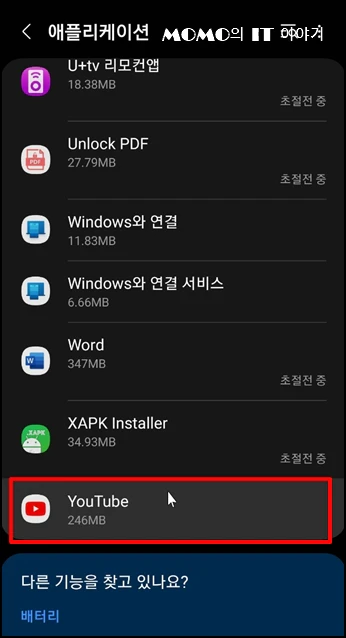
애플리케이션 정보 화면에서 [알림]을 선택합니다.

알림 허용을 [켬]으로 해서 활성화합니다.
아래 알림을 [소리와 진동 허용]으로 선택하시면 됩니다.

4. 방해금지 해제 설정
알림을 받을 준비가 되었더라도 방해금지 설정이 되어있으면 알림이 오지 않습니다.
설정 화면에서 [알림]을 선택합니다.

메뉴 중 [방해금지]를 선택해 주세요

[방해 금지] 우측 기능을 [끔]으로 해서 비활성 합니다.
이제 유튜브에서 알림이 올 겁니다.

갤럭시 유튜브 알림 안 옴 안 올 때 오류 해결 방법을 알아보았습니다.